Etter at du har tatt et spill gjennom Fraps, får du en videofil i stor størrelse, vanligvis mer enn 1 GB. For å lagre den bedre eller laste den opp på forskjellige sosiale medieplattformer, kan du velge å komprimere Fraps-videoene og få mindre filer.
Fraps-videoene er alltid så store fordi det eneste utdataformatet til Fraps er AVI-format som har en stor størrelse og ganske høy kvalitet. Siden det er spesifikt for opptak av spill, gir det dessuten høye bildefrekvenser som kan nå 60 bilder per sekund. Denne artikkelen vil fortelle deg de beste videoparametrene for forskjellige sosiale plattformer og to beste måter å komprimere Fraps-videoer enkelt.
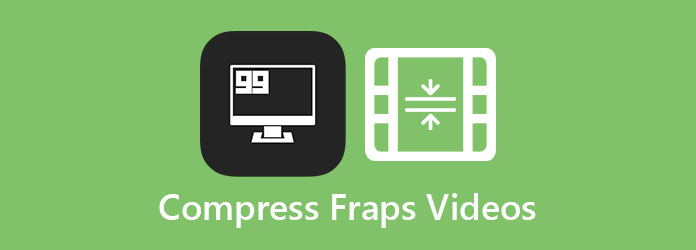
Her er videogrensene for fire sosiale plattformer som hjelper deg med å justere parametrene når du komprimerer Fraps-videoer.
1. Komprimer Fraps-videoer til YouTube
Format: MP4 (anbefalt), MOV, AVI, WMV, FLV, WebM
Kodek: H.264
Bildefrekvens: 24-60 bilder per sekund
Oppløsning: 360P til 4K (2160P)
Størrelse: 128GB
2. Reduser Fraps videostørrelse for Facebook
Format: MP4, MOV
Kodek: H.264
Bildefrekvens: 25-30 bilder per sekund
Oppløsning: 306P, 480P, 720P
Størrelse: 1.75GB
3. Krymp fraps-videoer for Twitter
Format: MP4 (både for mobil og webapp), MOV
Kodek: H.264
Bildefrekvens: 40 bilder per sekund eller mindre
Oppløsning: Maksimum 1080P
Størrelse: 512MB
4. Lavere Fraps-videostørrelse for Instagram
Format: MP4, MOV
Kodek: H.264
Bildefrekvens: Mindre enn 30 bilder per sekund
Oppløsning: Maksimum 1080P
Størrelse: 4GB
AnyMP4 Video Converter Ultimate er den beste Fraps-videoreduksjonen fordi du kan bruke den til å tilpasse videoformat, kodek, bildefrekvens, oppløsning og bithastighet. Videre gir den en enkel kutte- og kollasjefunksjon for å forbli de utmerkede delene.
Sikker nedlasting
Sikker nedlasting
Trinn 1: Start AnyMP4 Video Converter Ultimate på Windows / Mac. Klikk på Toolbox og velg Videokompressor verktøy. Klikk deretter på I tillegg til ikonet for å legge til Fraps-videoene du vil komprimere.

Trinn 2: I popup-vinduet kan du endre videostørrelse, format og oppløsning i henhold til grensene for forskjellige sosiale plattformer.

For å endre bildefrekvens og kodek, bør du velge Converter verktøy. Når du har lagt til videoer, klikker du på Konverter alle til og velg det anbefalte MP4-formatet. Klikk deretter på Tilpasset profil ikonet for å justere de detaljerte parametrene.
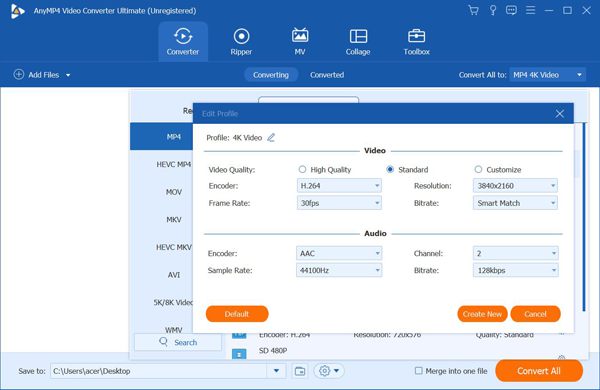
Trinn 3: Deretter kan du klikke Preview-knappen for å sjekke videokvaliteten før du eksporterer. Deretter velger du lagringsstien og klikker på Komprimer -knappen for å lagre filene.
Hvis du bare vil spare lagringsplass og ikke har noe krav til videokvalitet. Du kan ganske enkelt krympe Fraps-videoer gjennom AnyMP4 online videokompressor gratis. Med enkle klikk kan du redusere Fraps-videoen til en viss størrelse. Men det gir bare flere vanlige formater og mindre enn 1080P oppløsning. Og du kan ikke endre de detaljerte parametrene til de som passer for opplasting. Her er trinnene:
Trinn 1: Navigere til AnyMP4 online videokompressor i hvilken som helst nettleser. Klikk på Start gratis kompressor for å installere bæreraketten. Og klikk deretter på den igjen for å velge de ønskede Fraps-videoene fra datamaskinen din.

Trinn 2: Deretter kan du trekke størrelsesverdien for å redusere Fraps-videostørrelsen og velge ønsket videoformat og oppløsning for lagring. Deretter klikker du på Komprimer -knappen for å velge lagringsbane og begynne å krympe Fraps-videofiler.

Utvidet lesing
1. Kan jeg beholde den høye bildefrekvensen etter å ha krympet Fraps-videoer?
Selvfølgelig kan du. Ved å bruke AnyMP4 Video Converter Ultimate kan du redusere Fraps-videostørrelsen mens du holder den opprinnelige bildefrekvensen gjennom Tilpass profil innstillinger.
2. Hvorfor kan jeg ikke laste opp Fraps-videoer direkte på Twitter?
For det første er den maksimale videostørrelsen for Twitter 512 MB. Siden Fraps-videoene alltid er store, bør du redusere størrelsen på Fraps-videoen. Og Twitter støtter ikke opplasting av det originale AVI-formatet. Du bør endre formatet til MP4/MOV når du eksporterer de komprimerte Fraps-videoene.
3. Hvordan komprimere Fraps-videoer med Virtualdub?
Når du har åpnet Virtualdub, klikker du på filet og velg Åpen alternativ. Velg deretter de ønskede Fraps-videoene. Klikk på video menyen og finn Komprimering funksjon. Når du har endret innstillingene, bør du klikke på filet menyen igjen og velg Lagre som AVI alternativet.
Fraps-videoer er alltid veldig store med høy kvalitet og bildefrekvens. Denne artikkelen introduserte egnede parametere for forskjellige sosiale plattformer og hvordan du komprimerer disse spillvideoene til små størrelser. For å krympe Fraps-videoer til de perfekte innstillingene for opplasting, kan du laste ned AnyMP4 Video Converter Ultimate nå.